Вікна Розширені параметри завантаження меню, також відоме як меню запуску Windows,включає різні режими відновлення та усунення несправностей системи, які допомагають користувачам виправляти проблеми із запуском системи, інтерпретувати командний рядок та запускати Windows у безпечному режимі, а також опцію налагодження завантаження Windows, щоб ініціювати поетапну ідентифікацію проблем завантажувальної системи Windows. Як і в попередніх версіях Windows, до меню запуску Windows 8 можна отримати доступ, натиснувши клавішу F8 перед завантаженням Windows. Поряд із змінами в робочому столі Windows, меню "Пуск", "Пуск пошуку", "Панелі управління" та "Диспетчері завдань", меню запуску Windows 8 також оновлено новим виглядом метро.

Це посібник є частиною нашої серії про детальне висвітлення нових функцій та вдосконалень Windows 8.
- Як встановити Windows 8 на VirtualBox
- Що нового у робочому столі Windows 8, меню "Пуск" та меню "Пуск"
- Повне керівництво Windows Explorer, нові інструменти та параметри стрічки
- Повне керівництво Windows 8, диспетчер завдань, нові функції та параметри
- Налаштування ПК Windows 8 [Повне керівництво]
- Як оновити чи скинути комп'ютер під керуванням Windows 8 [Повне керівництво]
- Все про Windows 8 Зіткнення імен файлів та діалогове вікно «Копіювання / переміщення»
- Повне керівництво по меню запуску Windows 8 (зараз переглядається)
- Синхронізуйте налаштування користувача Windows 8 між ПК та планшетами за допомогою Windows Live ID
- Короткий огляд блокування екрана Windows
- Повне керівництво з резервного копіювання історії файлів Windows 8
Інтерфейс користувача Windows 8 Startup Menuвключає два корисні варіанти відновлення Windows, а саме: Скидання Windows та Оновлення Windows, тоді як доступні також усі інші основні параметри попереднього відновлення системи, такі як Автоматичний ремонт, Відновлення зображень системи, Відновлення системи та Командний рядок. У цій публікації ми обговоримо останні доповнення до меню запуску Windows 8 та способи доступу до класичних утиліт усунення несправностей.
Щоб відкрити меню, перезавантажте або увімкніть ПК такілька разів натисніть функціональну клавішу F8, щоб увійти в меню запуску Windows 8. Якщо ви маєте ОС Windows 8 з подвійним завантаженням у Windows 7, ви знайдете можливість вибрати ОС для завантаження та посилання на відкриття попередніх параметрів запуску системи, а саме Змініть параметри за замовчуванням або виберіть інші параметри.
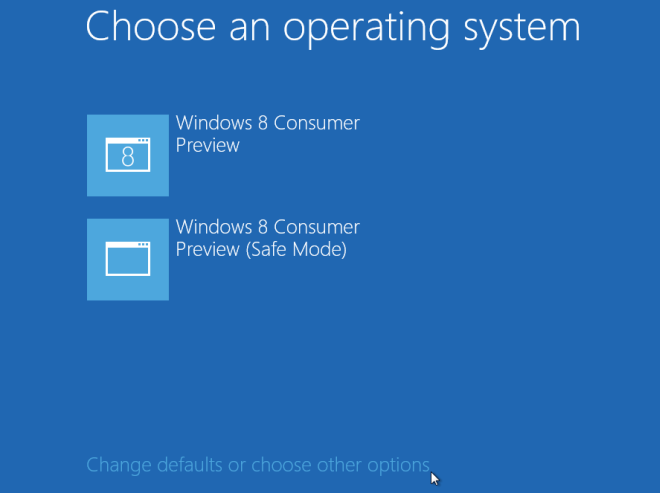
За цим посиланням відкриється меню «Параметри», яке дозволяє вибрати, як довго чекати до запуску ОС за замовчуванням, вибрати операційну систему за замовчуванням та вибрати інші розширені параметри. Клацання Виберіть операційну систему за замовчуванням відкриється вікно, де ви можете вибрати операційну систему, яку ви хочете завантажувати щоразу, коли система запускається. Клацнувши на Змініть таймер дозволяє задати кількість часу до автоматичного запуску операційної системи за замовчуванням; ви можете вибрати варіанти затримки завантаження на 5 хвилин, 30 секунд або 5 секунд.
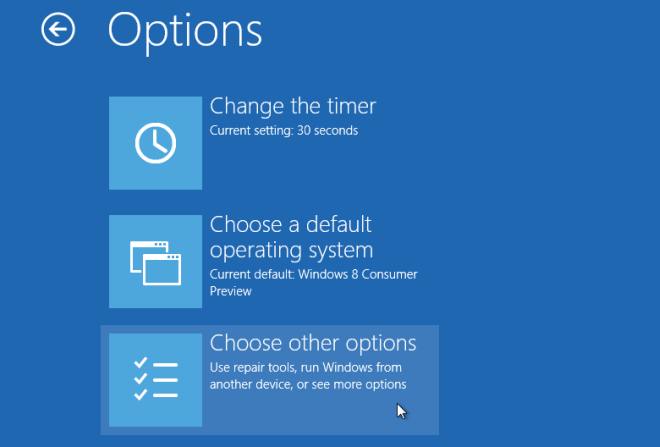
Коли ви натискаєте Виберіть інші параметри, він надає вам можливості вийти із запускуМеню та продовжуйте завантажувати Windows 8, виберіть іншу ОС для завантаження, вимкніть ПК або виберіть заздалегідь систему усунення несправностей для виконання численних операцій, пов’язаних із системою, для вирішення проблем.
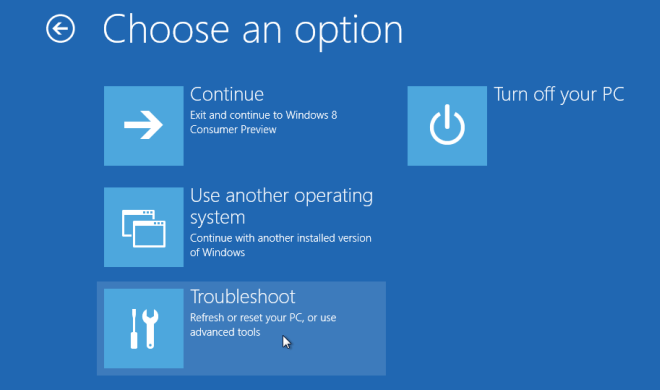
У вікні усунення несправностей ви знайдете два нові інструменти для ремонту; Оновіть ПК та скиньте ПК. Ми вже розглянули ці варіанти в нашому посібнику тут.
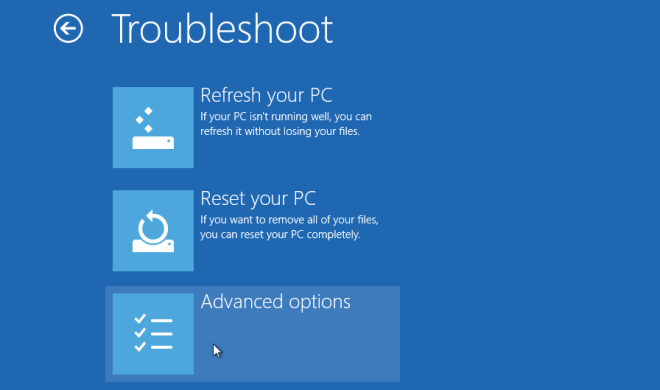
Якщо натиснути наперед, ви побачите всі інструменти для ремонту Windows 8, включаючи відновлення системи, відновлення зображень системи, автоматичний ремонт, налаштування запуску Windows та командний рядок.
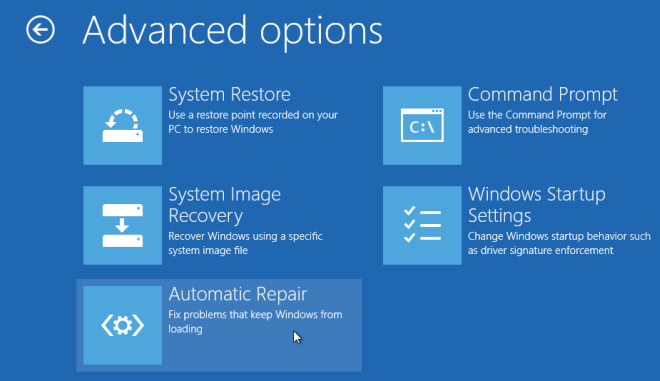
Параметр Відновлення системи відображає всі ранішезбережені точки відновлення системи. Ви можете вибрати точку відновлення з останньою стабільною конфігурацією, щоб повернути всі зміни, внесені до системи, до обраної точки відновлення. Опція відновлення зображень системи дозволяє відновити Windows за допомогою файлу системного зображення. При спробі відновити систему через цю опцію, вона попросить приєднати зовнішній запам'ятовуючий пристрій або оптичний диск із зображенням відновлення, щоб розпочати процес. Повторне зображення вашого комп'ютера майстер проведе вас у процесі.
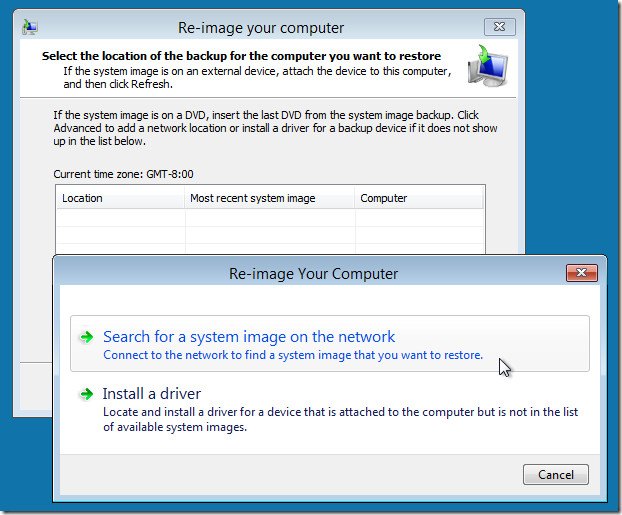
Наступна утиліта в Додаткові параметри - АвтоматичнаРемонт. У порівнянні з іншими наданими варіантами, ці параметри є порівняно менш корисними, оскільки здатні ідентифікувати лише основні проблеми із запуском Windows. Коли ви виберете Автоматичний ремонт, він почне виявляти проблеми з вашим ПК. Якщо ви знайдете проблеми з вашим ПК, він попросить обрати виправлення серед списку, щоб відновити систему.
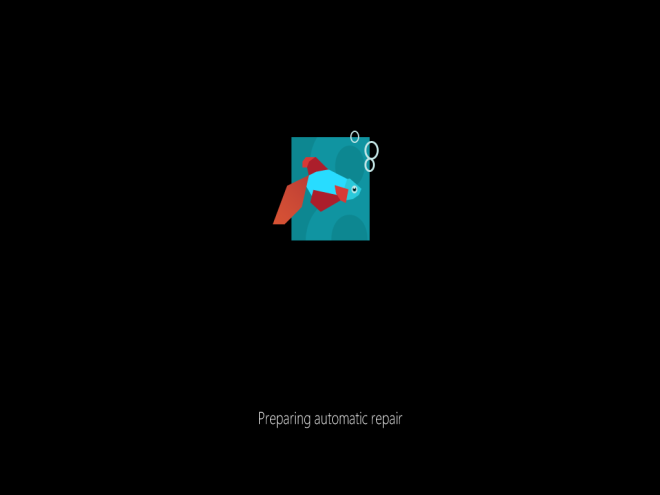
Утиліта інтерпретатора командного рядка єдоступний через командний рядок. Ви можете використовувати консоль CMD для пошуку, копіювання, переміщення, видалення файлів, заміни файлів на новіші версії, запуску інших утиліт командного рядка, щоб усунути проблеми з вашим ПК тощо.
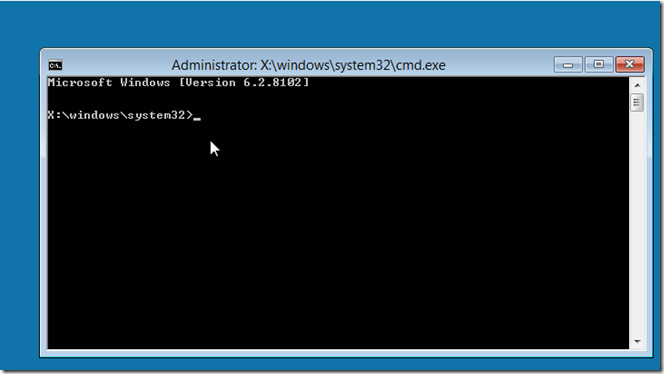
The Налаштування запуску Windows опція дозволяє змінити поведінку запуску Windows,у тому числі примусове виконання підпису водія. Це дозволяє перезапустити систему з метою зміни різних параметрів завантаження Windows, включаючи відключення захисту від зловмисного програмного забезпечення раннього запуску, відключення автоматичного перезапуску при збої системи, включення журналу завантаження, безпечного режиму, режиму налагодження та режиму низької роздільної здатності.
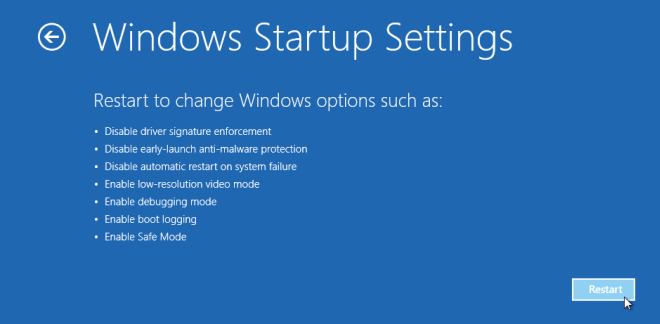
Хоча меню запуску Windows 8 виглядає як спрощена версія старого доброго меню запуску, до якого ми звикли, ми зіткнулися з деякими проблемами під час відновлення нашої системи з меню запуску. The Налаштування запуску Windows і Автоматичний ремонт параметри не надають детальної інформації для вирішення проблем, пов'язаних із завантаженням обладнання та Windows. Однак меню запуску Windows 8 включає широкий спектр системних інструментів, наприклад Скиньте ПК, оновіть ПК, Відновлення образів системи тощо, щоб допомогти користувачам застосовувати швидкі виправлення для рутинних проблем з ПК.












Коментарі